目次
方法④スマホアプリの設定を変更する
スマホアプリは、URLから勝手に開くかどうかの設定がされています。この勝手に開くかどうかの設定はAndroidであれば無効にすることができます。Androidで勝手にamazonのブラウザアプリを開かないようにするには、
- スマホの本体の「設定」を開く
- 「アプリと通知」をタップ
- 「すべてのアプリ」を表示する
- 「Amazon ショッピング」アプリをタップする
- 「詳細設定」をタップする
- 「デフォルトで開く」をタップする
- リンクを開くの「対応リンクを開く」の設定を「リンクを開くことをアプリに許可しない」をタップする
今回は今世の中に多く普及しているAndroidのバージョンが11での方法を紹介したため、Androidのバージョンや同じバージョンでもカスタムされたAndroid、端末によっては多少開き方が異なるかもしれません。そのときは似たような表記の項目をタップするなどでの対応をお願いします。
amazonの注文履歴の全てを見る方法

購入履歴は最初の状態では過去6か月分しか表示されません。6か月よりも前の購入履歴を見る方法について紹介します。
amazonスマホアプリから注文履歴の全てを見る方法
amazonのスマホアプリから注文履歴をすべて表示する方法は、
- 「注文履歴」を表示する
- 画面右上にある「絞り込み>」をタップする
- 「注文時期」から自分が表示したい商品を買った年を選びタップする
- 画面を下にスクロールし「適用」をタップする
pcサイトから注文履歴の全てを見る方法
amazonのpcサイトからも同様に注文履歴をすべて表示する方法は、
- 画面右上の「返品もこちら 注文履歴」をクリックする
- 画面中央の注文履歴の下にある「過去3か月に確定された〇〇件の注文」の「過去3か月」をクリックする
- 自分が表示したい商品を買った年を選びクリックする
- 自動で画面が更新されるのを待つ
まとめ
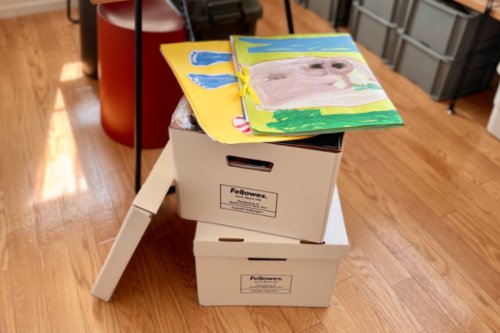
いかがだったでしょうか?amazonのpcサイトはiPhone・Androidスマホからもアクセスすることができます。pcサイト・モバイルサイトの切り替えもブラウザの機能を使えば非常に簡単。しかし、どうしても切り替えができないときは、ぶらうざのキャッシュとcookieの削除を試してみてください。
amazonで購入した商品の領収書は、モバイルサイトからもダウンロード・印刷できることはぜひ覚えておきましょう。
amazonのスマホアプリからは領収書のダウンロードができない点が少し不便なのでぜひとも領収書のダウンロード・印刷機能を早く実装してほしいですね!





